Si të fshini një faqe në Word {Udhëzues}
Po përpiqeni të fshini një faqe të zbrazët në Word? Në këtë udhëzues, ne do t
Netflix është shoqëruesi ynë i preferuar i të gjitha kohërave, i cili na kishte inkurajuar të ndiqnim "distancimin social" edhe para se të ndodhte shpërthimi i Coronavirus. Po, këtu duhet të jesh i sinqertë! Dhe veçanërisht tani, në këtë fazë të vetëkarantinës, Netflix po bën një punë mjaft të mirë për të na mbajtur të argëtuar gjatë këtyre kohërave të vështira. Nuk ka kënaqësi më të mirë sesa të shikosh shfaqjet tona të preferuara televizive në Netflix, apo jo? Pavarësisht nëse jemi të mërzitur apo jo, Netflix është destinacioni ynë kryesor.
Duke folur për famën, Netflix ka sjellë padyshim një revolucion në segmentin e shërbimeve të transmetimit në internet. Netflix është padyshim një nga shërbimet argëtuese më të njohura, lider në mbarë botën me mbi 158 milionë anëtarësim me pagesë.
Të gjithë jemi të varur nga Netflix, dhe nuk ka të vërtetë të hidhur se kjo!

Burimi i imazhit: Shkenca popullore
Por prisni, a nuk na kalon zemra në momentin kur shohim Gabimin e Faqes Netflix në ekran?
“ Gabim në faqen e Netflix
Ne nuk mundëm ta përpunonim kërkesën tuaj.
Ju lutemi shkoni në faqen kryesore të Netflix duke klikuar butonin më poshtë .”
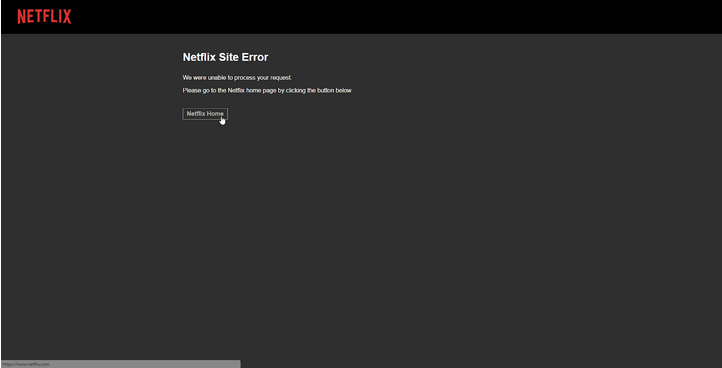
Burimi i imazhit: Reddit
mos u shqetësoni! Apokalipsi nuk ka arritur ende. Pra, nëse e shihni këtë gabim në ekranin tuaj, këtu janë disa mënyra që do t'ju ndihmojnë të rregulloni gabimin e sitit Netflix për të shijuar një përvojë të pandërprerë transmetimi.
Si të zgjidhni gabimin e faqes Netflix
Le të zhytemi dhe t'i eksplorojmë shpejt këto zgjidhje për zgjidhjen e problemeve.
Hyni nga një pajisje tjetër
Duke u nisur nga rregullimi më themelor, Netflix ju këshillon të identifikoheni nga një pajisje tjetër për të kontrolluar nëse problemi mbizotëron ende. Por përpara se ta bëni këtë, sigurohuni që keni dalë nga Netflix nga pajisja juaj kryesore.

Burimi i imazhit: CNET
Nëse jeni në gjendje të transmetoni me sukses në pajisjen tjetër, mirë dhe mirë, megjithatë, nëse ende shihni të njëjtin mesazh në ekran, prisni pak derisa Netflix të rregullojë përdorimin dhe më pas provoni transmetimin pas disa orësh.
Pastro skedarët e Netflix-it
"Gabimi i faqes Netflix" ndodh kryesisht për shkak të problemeve të lidhjes së rrjetit ose kur cache e shfletuesit tuaj duhet të rifreskohet. Një zgjidhje e besueshme për ta rregulluar këtë është duke hequr qafe kukit dhe të dhënat e Netflix nga llogaria juaj.

Burimi i imazhit: Socialclu
Për ta bërë këtë, regjistrohuni në llogarinë tuaj dhe vizitoni faqen e Cilësimeve të Cookies Netflix . Fshini cookies dhe të dhënat e shfletimit. Pas kësaj, do të dilni automatikisht nga llogaria juaj. Regjistrohu sërish për të kontrolluar nëse e ka zgjidhur problemin.
Rinisni shfletuesin ose aplikacionin
Po, ndonjëherë rinisja e shfletuesit tuaj mund t'ju ndihmojë gjithashtu në rregullimin e "Gabimit të sitit Netflix". Nëse jeni regjistruar në llogarinë tuaj Netflix në një shfletues uebi, mbylleni shfletuesin dhe më pas rihazni atë. Nëse jeni duke parë Netflix në smartphone ose tablet, atëherë mund të bëni të njëjtën gjë duke mbyllur aplikacionin dhe më pas rinisni atë pas disa çastesh.
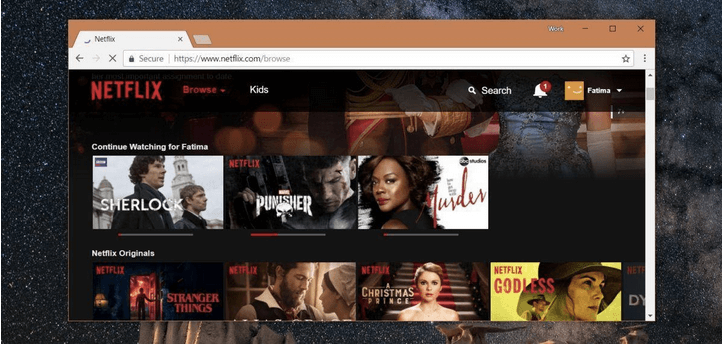
Burimi i imazhit: Këshilla Addictive
Gjithashtu, nëse problemi ekziston ende, atëherë mund të provoni gjithashtu një shfletues tjetër për t'u identifikuar në llogarinë tuaj Netflix. Në këtë rast, do të jeni të sigurt nëse problemi ishte specifik për shfletuesin apo i përgjithshëm.
Rinisni pajisjen dhe rrjetin WiFi
Ndonjëherë një rindezje e thjeshtë është një zgjidhje për problemet më komplekse teknike. Pra, po, para se të filloni të jeni të gjithë paniku dhe frustrimi, sigurohuni që të rindizni pajisjen tuaj dhe më pas rinisni Netflix për të parë nëse e rregulloi gabimin.
Burimi i imazhit: How to Geek
Përveç kësaj, ja çfarë duhet të bëni. Fikni ruterin tuaj WiFi dhe më pas rinisni pas 20-30 sekondash. Rifresko Netflix për të kontrolluar nëse ende po e merr mesazhin e gabimit në ekran.
konkluzioni
Këtu ishin disa mënyra për të rregulluar problemin "Gabimi i faqes Netflix". Shpresojmë që këto zgjidhje t'ju ndihmojnë të kapërceni problemin, në mënyrë që të filloni të shikoni përsëri shfaqjet dhe filmat tuaj të preferuar në Netflix.
Lexo gjithashtu: A jeni adhurues i Netflix? Shikoni këto 9 këshilla, truket dhe mashtrimet e mahnitshme të Netflix për të shfrytëzuar sa më shumë përvojën tuaj të transmetimit.
Paç fat!
Po përpiqeni të fshini një faqe të zbrazët në Word? Në këtë udhëzues, ne do t
Kjo është një nga pyetjet më të mëdha që bëjnë përdoruesit, nëse mund të shohin kush e ka parë profilin e tyre në Instagram. Mësoni më shumë për mënyrat dhe mjetet që ndihmojnë në monitorimin e vizitorëve të profilit tuaj!
Mësimi për instalimin e një printeri në Windows 10, duke përfshirë printerët Wi-Fi dhe ata lokalë. Udhëzime hap pas hapi dhe zgjidhje për problemet e zakonshme.
Mësoni se si të zhbllokoni dikë në Facebook dhe Messenger lehtësisht me këtë udhëzues të detajuar. Ndiqni hapat e thjeshtë për të rifituar kontaktin me miqtë tuaj të bllokuar.
Dëshironi të fshini lejet e skaduara dhe të rregulloni portofolin e Apple? Ndiqni ndërsa unë shpjegoj në këtë artikull se si të hiqni artikujt nga Apple Wallet.
Pavarësisht nëse jeni i rritur apo i ri, mund t'i provoni këto aplikacione ngjyrosëse për të çliruar kreativitetin tuaj dhe për të qetësuar mendjen tuaj.
Ky udhëzues ju tregon se si të zgjidhni një problem me pajisjen tuaj Apple iPhone ose iPad që shfaq vendndodhjen e gabuar.
Shiko se si mund të aktivizosh dhe menaxhosh "Mos shqetëso" në iPad, në mënyrë që të përqendrohesh në atë që duhet të bësh. Këtu janë hapat që duhen ndjekur.
Shihni mënyra të ndryshme se si mund ta bëni tastierën tuaj iPad më të madhe pa një aplikacion të palës së tretë. Shihni gjithashtu se si ndryshon tastiera me një aplikacion.
A po përballeni me gabimin e iTunes që nuk zbulon iPhone ose iPad në kompjuterin tuaj Windows 11? Provoni këto metoda të provuara për të zgjidhur problemin tani!






